Kindle Fire Silk Browser: Търсене на специфичен текст на уеб страница
Подвижен Възбуждам се Амазонка андроид / / March 17, 2020
Голяма характеристика на браузъра Kindle Fire's Silk е възможността да търсите думи или фрази в уеб страница. Можете да направите това в Safari на iDevices също. Ето как да го направите на вашия Kindle Fire.
Голяма характеристика на браузъра Kindle Fire's Silk е възможността да търсите думи или фрази в уеб страница. Можете да направите това в Safari на iDevices също. Ето как да го направите на вашия Kindle Fire.
Докато сте на уеб страница, която искате да търсите, щракнете върху иконата на менюто в долната част на екрана. След това докоснете Намиране на страница.
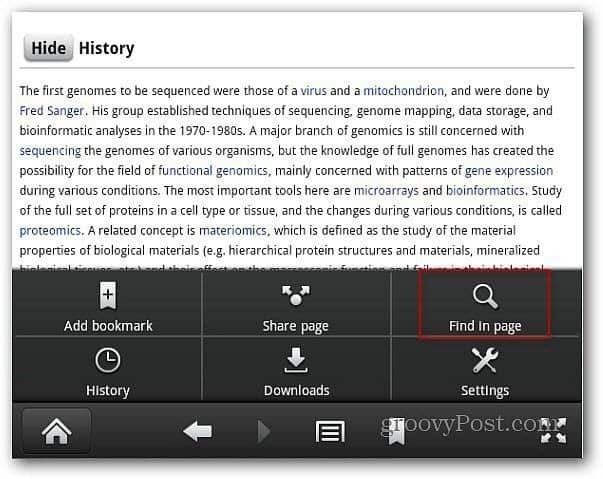
След това в горната част на страницата докоснете полето за търсене, за да изведете клавиатурата и въведете търсената дума. Докато въвеждате буквите към вашата дума или фраза, те започват да се маркират на страницата.
След това, когато въвеждате цялата дума, ще видите този термин, подчертан на цялата страница.
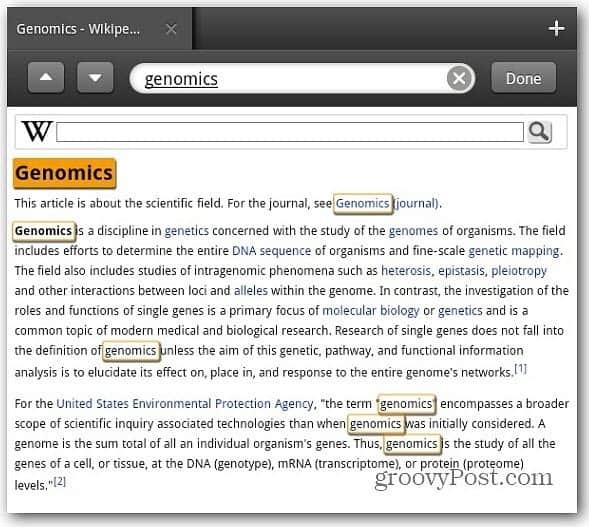
След това докоснете стрелките нагоре и надолу, за да преминете към следващата съвпадаща дума или фраза. Когато приключите, докоснете Готово.
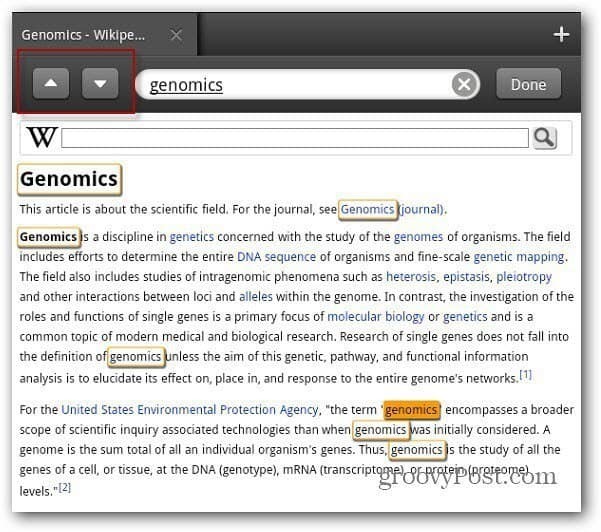
Функцията „Намиране на страница“ е полезна, когато търсите конкретни думи или фрази в дълги статии на сайтове като Wikipedia.
Продължавайте да се настройвате като groovyPost продължава да ви носи повече съвети и трикове за Огненият огън на Amazon.


